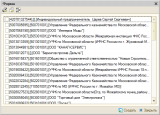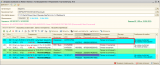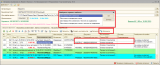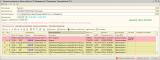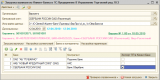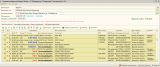Требования к файлу экспорта из клиент-банка: поддержка формата 1С:Предприятие для обмена с клиент-банками.
Быстрая разноска выписки по видам операции, видам документов, статьям движения денежных средств, контрагентам, подразделениям.
Легкая настройка правил разноски выписки.
Работа с видами документов: Платежное поручение и Платежный ордер.
Набор часто встречающихся правил разноски выписки при начале работы с обработкой: автозаполнение.
Создание новых контрагентов (ИНН, КПП, полное наименование, банковский счет, договор)
Проверка уникальности справочника «Контрагенты» по ИНН, номеру расчетного счета.
Ранее созданные платежные поручения учитываются.
Проведение документов банковской выписки.
Предыстория разработки : в 2000 году, работая в одной из компаний 1С-Франчайзи в Москве, привела меня судьба в торговую компанию в Химках, на 11-й этаж офисного здания. И была там главным бухгалтером интересная особа, которая поделилась со мною своей мечтою : "Хочу, чтобы моя программа 1С:Бухгалтерия 7.7 сама выписку загружала, да ещё определяла и контрагента, и договор, и бухгалтерский счёт". Её мечта основывалась на знании, Она знала,что из себя представляет расчётный счёт. И она была твёрдо убеждена, что этой информации достаточно, чтобы точно определить любую операцию : и внесение наличных, и оплату налогов, и оплату заработной платы, и мемориальные ордера банка, и взаиморасчёты с покупателями и поставщиками, и вообще всё. У меня загорелся огонёк творчества и я быстро накатал обработку для загрузки выписки с автоматическим назначение корр.счёта и всей аналитики.
Когда внедрял 1С Бухгалтерию в издательстве, то уже другая бухгалтер подсказала мне идею использовать содержание платежа для уточнения типа операции. Там ведь имеются ключевые словечки : НДС, Без НДС, ФФОМС, НДФЛ и т.д. У меня ещё больше загорелся огонёк творчества. И вскоре для одного и того же номера расчётного счёта программа смогла определять субсчёт. Ведь налоги оплачиваются на один и тот же расчётный счёт, а субсчета при этом разные в бухгалтерской программе.
Когда начал работать с 1С:Бухгалтерией 1.6 (на 8.0), то перед началом разработки версии по 1С:Предприятие 8.0 написал сам себе техническое задание на разработку "Загрузка выписки". Писал ТЗ несколько дней понемногу, чтобы учесть все детали. Разработка прошла на "Ура !", то есть с удовольствием.
Другая главный бухгалтер мечтала, чтобы автоматически определялись заказы покупателей при загрузке оплаты от покупателей. И разбор содержания платежа позволил это добавить !
Ещё в одной компании, оказывающей услуги хостинга, главный бухгалтер мечтала, чтобы доменные имена из содержания оплаты сами находили соответствующие договоры в 1С : Бухгалтерии. Это идея ! И вскоре появилась и такая возможность. Так как в этой компании одних только платежей от клиентов в день было несколько десятков и доходило до сотни, то легко представить, какое количество времени экономила программа загрузки выписки.
Были предложения о разработке и для УПП-1.3, и для УТ-10.3. И эти предложения тоже воплотились в жизнь. Все они объединены общим замыслом : сократить количество рутинного труда людей и включить творческое отношение к работе.
Так что "Загрузка выписки" — это целое семейство программ, которые появились благодаря мечтам бухгалтеров и руководителей
Приятно вспоминать о творческих достижениях !
А теперь можно и о самой разработке :
При первом открытии обработки следует открыть закладку "Настройка" и проверить настроечные параметры :

Затем укажите организацию, банковский счет организации. Выберите файл в поле "Имя файла данных". Перейдите на закладку "Загрузка выписки" и нажмите кнопку "Загрузить":

Если для выбранного банковского счета выписка данной обработкой загружается в первый раз, то программа предложит связать банк этого расчетного счета и контрагента. На экране появится предупреждение :

Вам следует перейти на закладку "Банки и контрагенты" и в поле "Контрагент" выбрать контрагента, соответствующего банку банковского счета организации

Если платежные поручения вводятся в "Управление Торговлей", то чтобы исключить случайное задвоение платежных поручений на закладке "Банки и контрагенты", следует установить флажок напротив таких банков
Затем снова вернуться на закладку "Загрузка выписки" и снова нажать на кнопку "Загрузить". В этот раз программа должна прочитать все строки из файла клиент-банка. И поместить их на таблицу обработки:
.png)
На картинке видно, что цвет у строк может быть разным.
Строка № 8 окрашена салатовым цветом. Операция определена. Это не взаиморасчеты с контрагентами
Строка № 9 и 10 выводится на белом фоне. Операция определена. Это взаиморасчеты с контрагентами
Строка № 11 окрашена бирюзовым цветом. Операция не определена.
Поэтому сейчас мы назначим вид операции и статью ДДС для одной из таких операций:

Судя по содержанию, это операция поступления ДС от покупателя за товары. Поэтому укажем вид операции: "Оплата покупателя" и статью ДДС: "Оплата от покупателя"

При этом строка изменит бирюзовый фон на белый фон. Затем нажмем кнопку "Запомнить". На экране появится меню команд из 4-х строк:
- Для первых 8-ми символов
- Для полного номера счета
- Для первых 8-ми символов с текстом из содержания
- Для полного номера счета с текстом из содержания
Внимание! Вариант "Для полного номера счета …" можно выбирать, только если указан контрагент
Если в команде есть "с текстом из содержания", то после выбора варианта хранения на экране появится окно с текстом содержания. В этом случае потребуется оставить в окне ключевых слов только те, которые будут точно определять суть банковской операции.
Для операции, которую мы выбрали, следует выбрать вариант "Для первых 8-ми символов", так как расчетные счета, начинающиеся на "40802810", в основном все будут оплатой от покупателя
Кнопка "Создать контрагентов" откроет окно, в котором можно будет отметить тех контрагентов, для которых требуется создать новые записи в справочнике.

Если контрагентов много, то для этого случая в окне есть кнопка "Отметить все".
Чтобы при создании контрагентов автоматически были созданы и договоры, требуется, чтобы на закладке был установлен флажок "Создавать договоры контрагентов". А для всех операций по взаиморасчетам были указаны виды операций.
После того, как созданы все контрагенты, для каждой банковской операции указаны вид операции и статья ДДС, можно записать информацию в документы программы.
Для этой цели следует нажать кнопку "Записать". В результате записи может появиться такая картинка:

Операции, по которым созданы банковские документы, и эти документы проведены, выводятся на песочном фоне.
В колонке "Сумма" число, выделенное красным жирным шрифтом, означает ПРИХОД.
А число, выделенное синим жирным шрифтом, означает РАСХОД
В колонке "Вид платежного документа" вид "Платежный ордер" выделяется жирным шрифтом.
А вид "Платежное поручение" выводится обычным, нежирным шрифтом.
Если же какой-либо документ записан, но не проведен, то строка банковской операции с таким документом будет окрашена в розовый цвет:

03.06.2026 : При установке флага "Поиск заказа по сумме" при загрузке выписки программа ищет заказ, счет поставщика/покупателя по сумме операции по банку
03.06.2026 : При установке флага "Основной договор" при загрузке выписки программа подставляет в поле "Договор" значение "Основной договор" из значения в колонке "Контрагент"
18.03.2026 : При первом запуске в УТ (если база данных в формате SQL) автоматически устанавливается каталог "Мои документы" для хранения файлов соответствий.
Период бесплатной техподдержки — 12 месяцев.
Причины купить
1.Получить полную версию разработки.
2.Получать консультации по применению программы с учетом особенностей Вашей организации.
3.Эффективно тратить рабочее время на участок "Банк"
Достоинства
Наглядность при формировании выписки : что на экране, то и в документах. Возможность редактирования результата в таблице.
Разноска оплат по взаиморасчетам с контрагентами а также :
Разноска налогов, кредиты, займы, проценты, банковские услуги, возврат оплаты
Набор часто применяемых шаблонов банковских операций поставляется с обработкой
Кнопка "Запомнить" — простой способ сохранить выбранный вариант разноски для банковской операции
Гарантия возврата денег
ООО «Инфостарт» гарантирует Вам 100% возврат оплаты, если программа не соответствует заявленному функционалу из описания. Деньги можно вернуть в полном объеме, если вы заявите об этом в течение 14-ти дней со дня поступления денег на наш счет.
Программа настолько проверена в работе, что мы с полной уверенностью можем дать такую гарантию. Мы хотим, чтобы все наши покупатели оставались довольны покупкой.
Для возврата оплаты просто свяжитесь с нами.
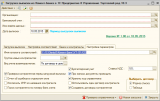
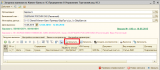
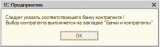
.png)